Historia, propósito y uso clásico de conchas

- 3477
- 978
- Beatriz Luna
La generación del siglo XXI ya no presenta su vida sin teléfonos inteligentes, tabletas y computadoras, y ya perciben dispositivos móviles y software modernos para ellos, como lo habitual y la producción de transporte de transporte. Pero aquellos que encontraron el amanecer de la tecnología informática recuerdan con lo que el entusiasmo cada uno de nosotros conoció las noticias sobre la producción de nuevos proyectos, computadoras más potentes, sistemas operativos más convenientes y modernos. Todo esto fue percibido como un milagro y superioridad de la mente humana, que, de hecho, fue. Muchos usuarios que aún recuerdan las versiones del sistema operativo "XP" y "Seven (IT 7)", al cambiar al actual "Windows 10" actualmente, con nostalgia recuerda un diseño minimalista y una interfaz inmensamente conveniente del menú de inicio , que es así, estos eran famosos, en lenguaje moderno y juvenil, "viejos".

Clásico de shell clásico y uso.
Y lo que se observa ahora. Una gran cantidad de diferentes componentes pegadizos e innecesarios en el menú de inicio, cientos de ofertas publicitarias, azulejos en vivo, etc. PAG. En consecuencia, todo esto distrae y carga además el sistema con tareas innecesarias. Por supuesto, debe entenderse que el sistema operativo Windows se está desarrollando a la misma velocidad que los dispositivos móviles, poniendo enormes pantallas sensoriales y orientación del álbum a la vanguardia, lo que previamente condujo a la modernización de la apariencia de todos los amados "lanzamiento" de Windows XP y Seven. ¿Es posible devolver el aspecto minimalista de Long Long Long -Long del menú principal?. La respuesta existe: puedes! Y sobre cómo se puede hacer esto, y se discutirá más tarde.
¿Qué es el shell clásico?
Vale la pena expresar la gratitud de Microsoft, a pesar de la constante crítica de los usuarios, a las lagunas proporcionadas para el cambio en el shell visual del sistema operativo para darle un tipo más simple y comprensible para los usuarios de la edad, aunque con la ayuda de no - Herramientas estándar, pero el tercer software parcial. Una de las muchas de esas oportunidades se llama "shell clásico" y no es, ni más ni menos, y la "puerta al pasado", con la ayuda de la cual el menú "inicio" puede devolverse a la interfaz anterior. Por razones obvias, Microsoft quería, en principio, evitar el uso de este software y lograr un nivel apropiado de soporte para su producto al aire libre.
Entonces, "Classic Shell" es una pequeña utilidad para la autoría de un cierto grupo de entusiastas talentosos, que incluye configuraciones de módulos para el tipo de menú y conductor externos. Puede descargar la utilidad del sitio web oficial de los desarrolladores (http: // www.Vía clásica.net) o con intercambiadores de parpadeo ruso de tercera parte. Vale la pena señalar que para el funcionamiento correcto de la utilidad, se requiere la disponibilidad de activación del sistema operativo, mientras que no importa si la versión de la licencia del sistema operativo o, por ejemplo, gentilmente, recibió una manera no del todo legal. A pesar del hecho de que la interfaz es en inglés, no debe haber problemas con el trabajo con esta utilidad, además, además puede descargar el russifier, pero sin ella todo es extremadamente simple.
Como instalar
Después de descargar e instalar la utilidad, ejecute la aplicación resultante y preste atención al siguiente procedimiento y oportunidades inauguradas por "Classic Shell". Abrirá la ventana "Configuración para el menú de inicio clásico", donde hay 4 pestañas principales:
- Tab "Estilo de menú de inicio": ofrece al usuario elegir una de las tres opciones para decorar un menú: el primero es un estilo clásico, el segundo es un estilo en forma de dos columnas, el tercero es un estilo correspondiente a las versiones del sistema operativo de Windows .Además, si presta atención al bloque, que se encuentra a continuación "Reemplazar el botón de la estrella", verá que con la utilidad puede cambiar la imagen del botón "Inicio". Puede elegir una de las dos opciones propuestas o puede descargar su propio icono.
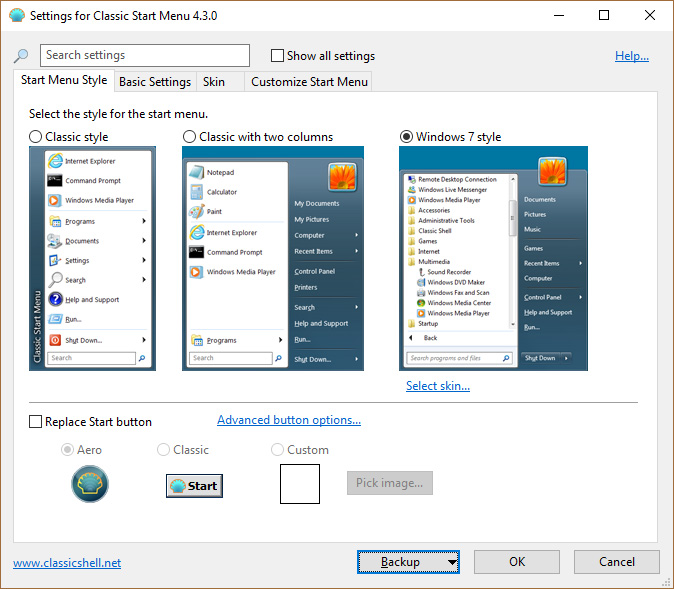
- Pestaña de configuración básica: le permite configurar las teclas calientes principales, que proporcionarán la capacidad de individualizar comandos rápidos para sus propias capacidades;
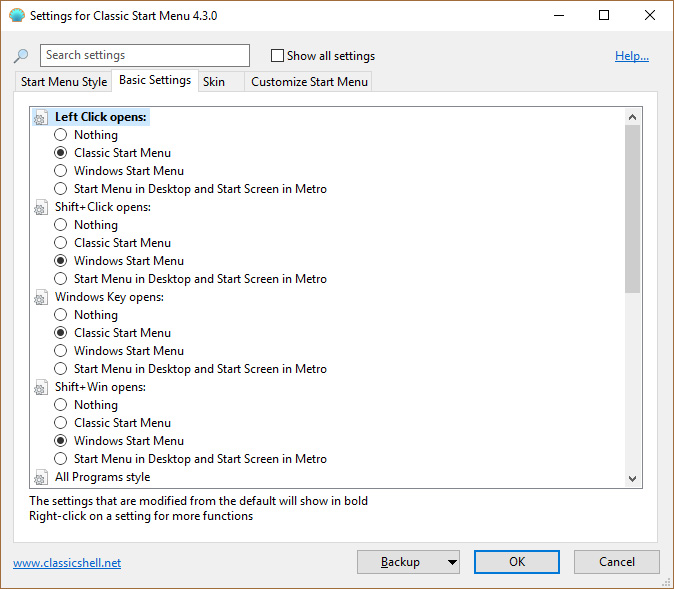
- Pestaña Skin: diseñada para seleccionar una piel/fondo/temas "Inicio". Por ejemplo, está disponible para el usuario elegir el diseño en el estilo de "metálico", donde todo se verá con "color gris cotidiano";
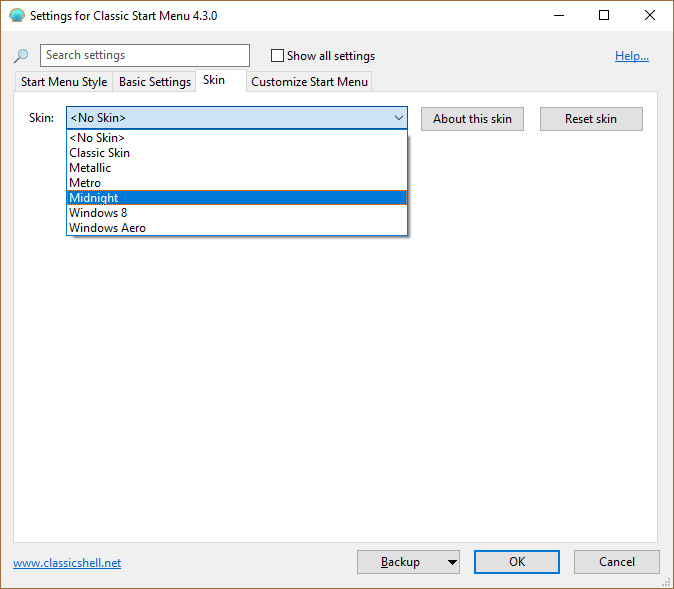
- La pestaña Menú de Star personalizar es necesaria para configurar las secciones que se muestran y el procedimiento para su ubicación. Es decir, todas las carpetas y aplicaciones necesarias se pueden dejar en un lugar destacado, y el resto se abandona "en la esquina oscura".
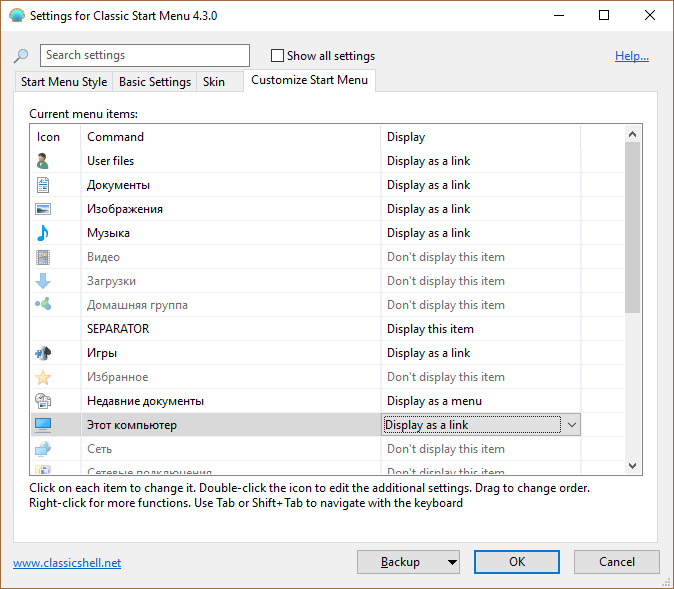
Vale la pena señalar que las 4 pestañas anteriores están lejos de todas las posibilidades del software en consideración. Si instala la casilla de verificación/verificación en la línea "Snow All Setting", entonces se abrirán 10 pestañas más adicionales, lo que permite que el sistema operativo brinde un estilo único y único al sistema operativo. Conveniente, interesante y lo más importante, funcionalmente. ¿Es posible en este caso desear más?.
Conclusión
Debe entenderse que todos los cambios visuales, de hecho, son solo espejos, ya que la utilidad de "shell clásica" en realidad no cambia la estructura del menú estándar de Windows 10, sino que solo pone sus propios efectos visuales en él. La diferencia es insignificante, pero es. Por lo tanto, para volver al formulario estándar suficiente haciendo clic con el botón correcto en el icono de utilidad en el tria, abra la configuración de utilidad y seleccione "Salir" para cerrarlo.
- « Cómo corregir el error Uno de los dispositivos USB conectados funciona incorrectamente
- Métodos para corregir el error de la aplicación Error de carga 5 0000065434 »

